اعلام بار و نوبت دهی آنلاین هزاربار
جامع ترین سامانه یکپارچه هوشمند اعلام بار و نوبت دهی
در باربری آنلاین دیگر نیازی نیست نگران فرایند حمل بار و صرف زمان زیاد برای آن باشید، شما به راحتی با استفاده از سامانه اعلام بار، فقط با کلیک کردن بر روی صفحه گوشیتان سفارش خود را ثبت در کوتاه ترین زمان ممکن راننده ماشین باربری را انتخاب و سفارشتان را نهایی میکنید.
پرداخت امن و آسان در کمترین زمان ممکن در سامانه اعلام بار و نوبت دهی
مشاهده آنلاین موقعیت بار بر روی نقشه در مسیر مقصد
ثبت درخواست حمل بار بصورت کاملا سیستمی ( حذف اعلام تلفنی، فکس، کاغذی و ...)
برقراری ارتباط راحت تر و سریع تر با شرکت های باربری و رانندگان

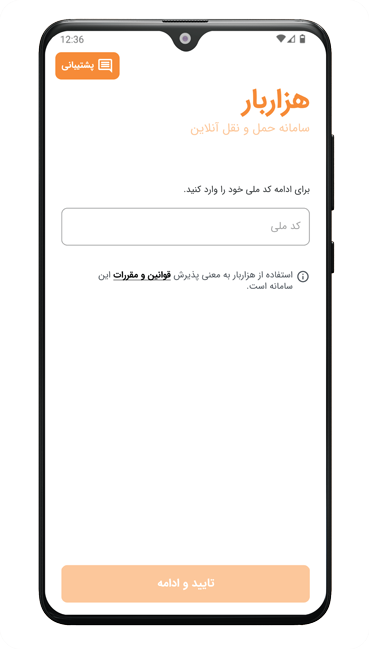
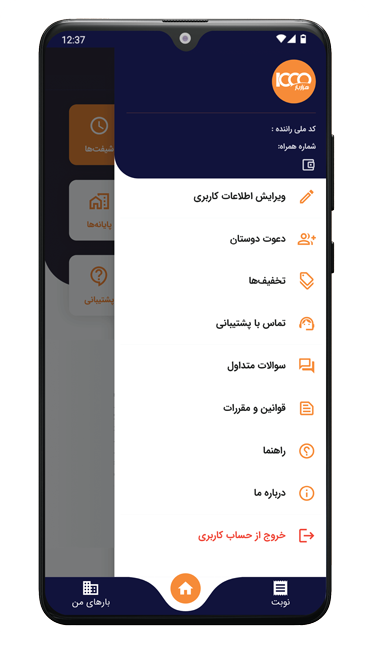
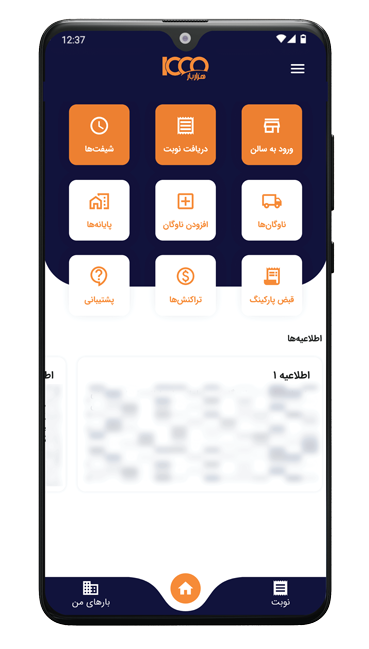

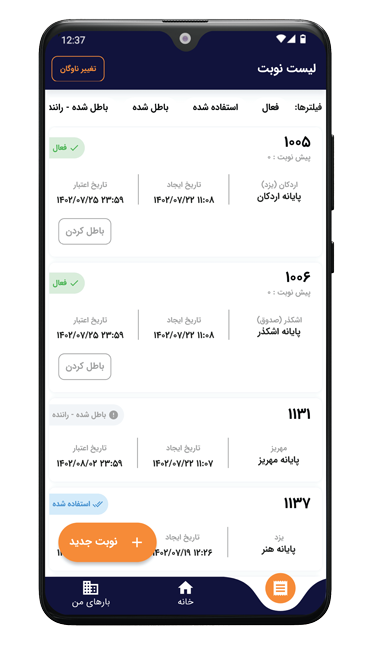
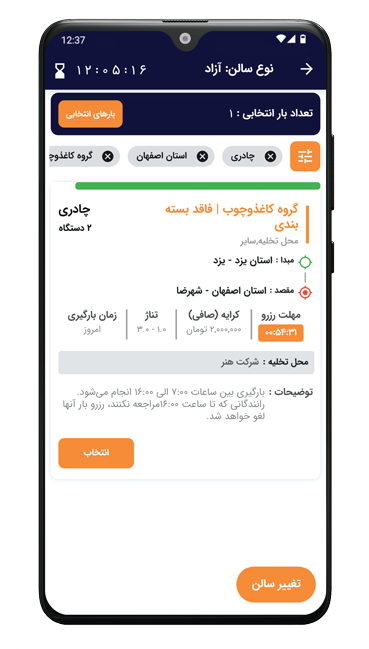
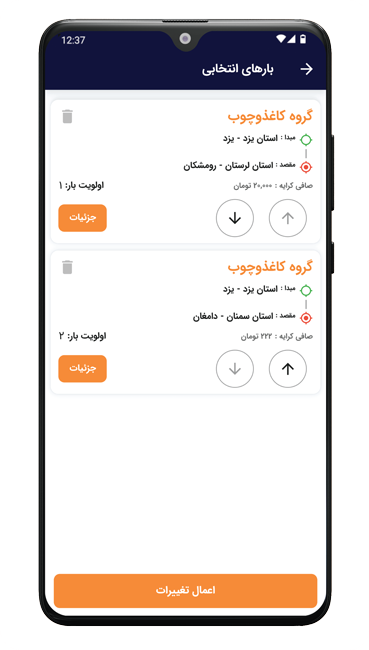
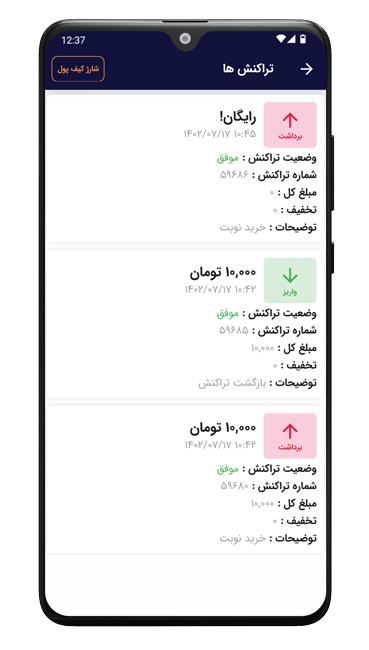
اپلیکیشن هزاربار را از کجا دانلود کنم؟
اپلیکیش هزاربار رانندگان هم اکنون به صورت رایگان در بازار در دسترس است. کاربران می توانند از طریق دکمه زیر برای دانلود اپلیکیشن اقدام نمایند. هم چنین شما می توانید با ارسال عدد 1 به 100035141 لینک بازار جهت دانلود اپلیکیشن را دریافت نمایید.
اپلیکیشن هزاربار را چگونه به روز رسانی کنم؟
در صورت به روز شدن اپلیکیشن، هنگامی که وارد حساب کاربری خود در سامانه هزار بار شوید به شما اطلاع داده خواهد شد.
حمل بار اینترنتی تن کیلومتر پایانه بار
خدمات و نحوه ثبت نام در اپلیکیشن رانندگان هزاربار به چه شکلی هست؟
هزاربار رانندگان به شما این امکان را میدهد تا سالن های اعلام بار پایانه های مختلف را مشاهده و بارهای اعلامی این سالن ها را انتخاب و حمل نمایید.
به این شکل که ابتدا اپلیکیشن هزاربار را نصب سپس ثبت نام نموده در ادامه به پایانه مورد نظر درخواست احراز هویت ارسال میکنید پس از تایید با اخذ نوبت میتوانید وارد سالن اعلام بار پایانه مورد نظر شده و بار مورد نظر خود را برای حمل انتخاب نمایید.
برای مشاهده ویدئوهای آموزشی نحوه ثبت نام در هزاربار و همچنین نحوه عملکرد و کار با سامانه به صفحه هزار بار در آپارات مراجعه نمایید.
ویژگی ها و امکانات
افزایش بهره وری به وسیله یکپارچه سازی فرایند ارتباط با شرکت ها و رانندگان
پیداکردن نزدیک ترین بار
در هزاربار در کوتاه ترین زمان نزدیک ترین و مناسب ترین بار را میتوان انتخاب کرد.
مقایسه شرایط باربری
با اپلیکیشن هزاربار به راحتی می توان شرایط باربری ها را با یکدیگر مقایسه کرد و به صرفه ترین شرکت باربری را انتخاب کرد.
بررسی سوابق و تجربیات راننده و باربری
در هزاربار سوابق باربری ها و راننده ها به راحتی قابل بررسی و چک کردن هستند تا شرکت های تولیدی بهترین باربری و راننده را انتخاب کنند.

تسویه حساب آنلاین و مشخص
با این شیوه ی تسویه حساب دیگر نگران پرداخت هزینه اضافی نباشید چون همه چیز مشخص است.
صرفه جویی در زمان و هزینه
مراحل اعلام بار و نوبت دهی که در باربری سنتی و با روش های سخت انجام میشد بصورت انلاین و به راحتی انجام میشود و از اتلاف وقت هر طرف جلوگیری میکند.
امکان پیگیری سفارش بصورت آنلاین و از روی نقشه
در سامانه اعلام بار هزاربار با دانستن موقعیت سفارش خود در هر لحظه از امنیت انتقال بار خود مطمئن شوید.
ارتباطی نوین و موثر برای اعلام بار و نوبت دهی

رانندگان
رانندگانی که وسایل نقلیه سنگین دارند میتوانند در هرکجا که هستند با نوبت خود در اعلام بار شرکت و بار دریافت نمایند. این بهترین فرصت برای رانندگان است تا بتوانند درآمد خود را افزایش دهند.
اپ باربری اپلیکیشن اعلام بار باربری بین شهری

شرکت های تولیدی
هزاربار برای تولیدکنندگان امکانات مختلفی دارد . تولیدکنندگان در هرکجا که هستند میتوانند سفارش بار خود را ثبت و نزدیک ترین و بهترین باربری را جهت اعلام بار خود انتخاب نمایند.

شرکت های باربری
شرکت ها و موسسات حمل بار با استفاده از این اپلیکیشن میتوانند بارهای مشتریان خود و برنامه ریزی های مربوط به رانندگان را با دقت بیشتری برنامه ریزی کنند و به سادگی درآمد مجموعه خود را افزایش دهند.

شرکت سهند رایانه کویر یزد با بیش از 9 سال سابقه در زمینه تولید نرم افزار و سامانه های مرتبط با حمل و نقل و پایانه بار
بهترین کار تیمی زمانی انجام می شود که اعضای آن هر یک به تنهایی برای هدفی مشترک تلاش کنند.








